En este artículo vamos a ver cómo hacer un respaldo completo de las bases de Exchange 2013 o 2016 con Windows Server Backup.
A grandes rasgos los pasos serían:
1. Contar con un volumen o disco adicional al de las bases para almacenar el respaldo. Como alternativa es posible utilizar una unidad de red.
2. Instalar la característica de Windows Server Backup (de forma predeterminada no viene instalada)
3. Seleccionar el o los volúmenes enteros donde se encuentren ubicadas las bases y logs. Para simplificar las tareas de restauración se recomienda seleccionar los volúmenes completos, no a nivel de carpetas.
4. Especificar que el tipo de respaldo es completo (full). De forma predeterminada hace solo copia por lo que no truncaría logs
Cómo Instalar Windows Server Backup?
La característica de Windows Server Backup puede ser instalada tanto por interfaz gráfica como por Powershell, en este caso vamos a utilizar la segunda opción dado que es la más rápida.
En Windows Server 2012 o 2012 R2 abriendo el powershell como administrador (clic derecho Run as Administrator) ejecutar:
Install-WindowsFeature Windows-Server-Backup
Para Windows Server 2008 R2 ver el siguiente artículo:
Cuándo fue el último respaldo exitoso de la base?
Antes de comenzar con las tareas de respaldo vamos a validar cuando fue el último respaldo completo de la base, para esto podemos utilizar tanto el Exchange Admin Center (EAC) como el shell de Exchange (EMS):
Exchange Admin Center
1. Abrir el EAC (https://servidorCAS/ECP)
2. Ir a Servidores – Base de datos
3. Hacer clic en el lápiz (para editar / modificar) y en la pestaña de General van a encontrar “Ultima copia de seguridad completa:” con la fecha correspondiente o en blanco en caso de que nunca hayan hecho un backup
Ver último backup desde el shell de Exchange
En general esta es la opción más rápida, principalmente si se cuenta con múltiples bases:
Get-MailboxDatabase –status | ft name, lastfullbackup
Este comando devuelve el nombre y fecha del último respaldo completo de todas las bases (en la captura de pantalla la propiedad esta vacía porque nunca se respaldo la base).
Para acotar la salida a una base en particular ejecutamos:
Get-MailboxDatabase NombreDB –status | ft name, lastfullbackup
El parámetro de Status es fundamental ya que si no se especifica la propiedad siempre se muestra vacía.
En este punto ya tenemos Windows Server Backup instalado y verificamos cuando fue el último respaldo completo de la base. En este caso nunca se hizo un respaldo.
Cómo hacer el respaldo de una base en Exchange 2013 / 2016?
Para continuar abrir la consola de Windows Server Backup dentro de herramientas administrativas y seguir los pasos a continuación:
1. Seleccionar Backup Once
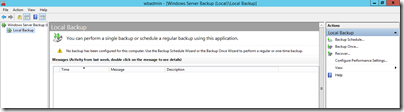
2. En opciones de backup seleccionamos Different options
3. En tipo de configuración Custom
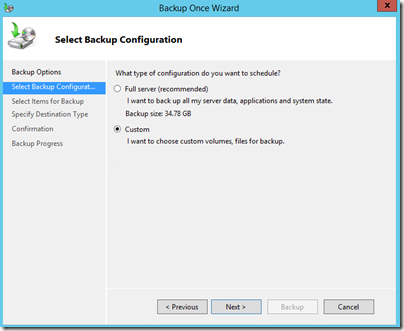
4. En la parte de selección de ítems a respaldar, hacer clic en add y seleccionar el o los volúmenes que contengan base o logs
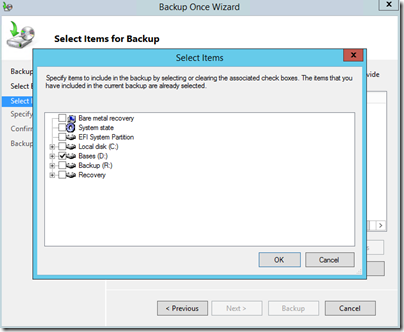
5. En Advanced Items – VSS Settings, seleccionar VSS Full Backup
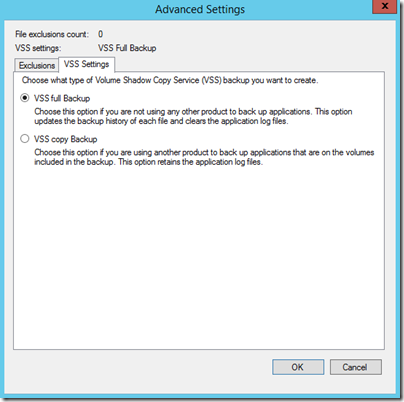
6. Continuar con el asistente y seleccionar la unidad destino en Backup Destination
7. Verificar las opciones seleccionadas y hacer clic en Backup
8. Verificar que el proceso finalice exitosamente y hacer clic en Close
En este punto ya tenemos el respaldo y de no haber inconvenientes se deberían haber truncado los logs.
Por último verificar…
Revisar que las propiedades de las bases indiquen la fecha del último respaldo y confirmar que los logs se hayan eliminado.
En el próximo artículo vemos cómo restaurar los datos:
Por más información teórica y práctica sobre respaldo y recuperación de bases de datos en Exchange, ver el siguiente recurso para miembros VIP del sitio (videos de entrenamiento):

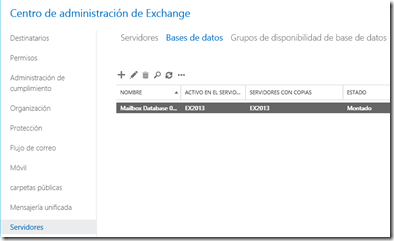

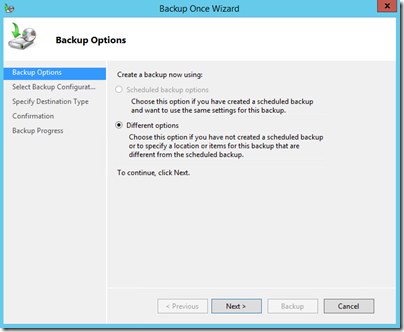
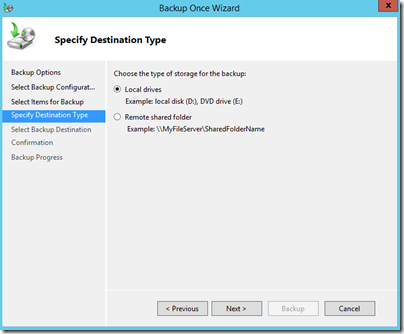
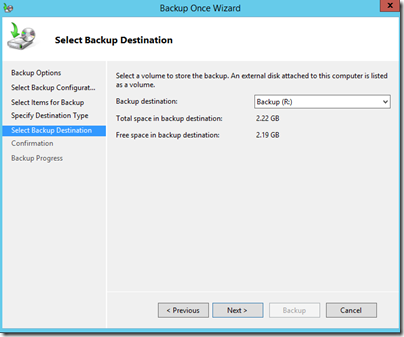
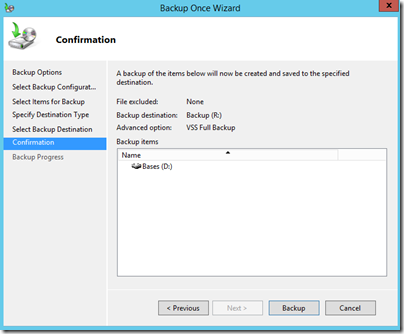
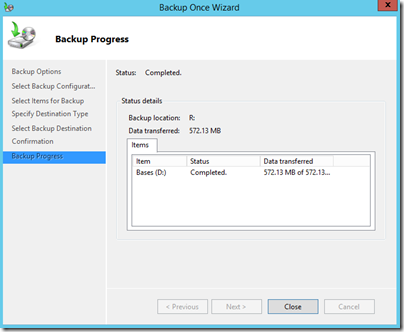
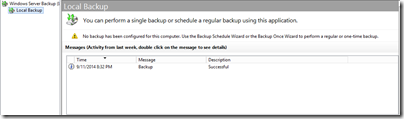
Saludos, tendrás algo parecido con Exchange 2007 bajo W2003?
Hola Hernán, solo para Exchange 2010 en adelante. Saludos
Una vez hecho este Back Up, dos preguntas:
1.-elimina los logs o disminuye el espacio que estos ocupaban en la unidad??
2.- Seleccionar la UNidad donde esta la BD o la carpeta donde estan los logs??
Muy agradecido…
Hola Fred, dependiendo del tipo de respaldo si se truncan los logs de transacciones.
Revisa la respuesta N°1 del siguiente artículo de Preguntas Frecuentes y contame cualquier duda:
https://aprendiendoexchange.com/pr1-preguntas-respuestas-exchange
Hola que tal
en nuestro caso, necesitamos hacer un backup de todo el servidor, sin embargo nos sale este error:
«Error en la copia de seguridad del volumen C:. Función incorrecta.»
al revisar los eventos de windows nos encontramos con los siguientes errores en unos archivos log
\\?\GLOBALROOT\Device\HarddiskVolumeShadowCopy10\Program Files\Microsoft\Exchange Server\V15\Mailbox\Mailbox Database 0372037882\E000000BF0D.log está dañado, no es válido o es inaccesible (error -1022) y no se puede usar. Si el archivo de registro se requiere para la recuperación, será necesaria una copia correcta del archivo de registro para que la recuperación se complete correctamente.
\\?\GLOBALROOT\Device\HarddiskVolumeShadowCopy10\Program Files\Microsoft\Exchange Server\V15\Mailbox\Mailbox Database 0372037882\E000000BF0D.log» después de 0.000 segundos se produjo el error de sistema 21 (0x00000015): «El dispositivo no está listo. «. La operación de lectura se cerrará con el error -1022 (0xfffffc02). Si el error persiste, es posible que el archivo esté dañado y sea necesario restaurarlo a partir de una copia de seguridad anterior.
Error al realizar la copia de seguridad de VSS Writer de Microsoft Exchange. No se truncó ningún archivo de registro. Copia 278c22ad-c4e6-4596-ae01-5b940159e03a. Base de datos 24d8675a-763c-4a4c-aff6-ce1d2ffd1b75.
y se trunca la copia de seguridad ya no permite continuar y es en el mismo porcentaje donde marca el error.
Gracias de antemano
Hola Raymundo, confirmaste que no haya ningún problema a nivel de almacenamiento? Lo otro, por lo que veo estás dejando las bases en la unidad C:, si bien no debería ser la causa del error es recomendable que muevas los datos a una partición que se encuentre formateada en 64k.
En particular por el error de backup, asumiendo que hayas revisado el estado del almacenamiento y de las bases, podes usar el script VSSTester para más información:
https://aprendiendoexchange.com/troubleshooting-de-respaldos-de-exchange-con-vsstester